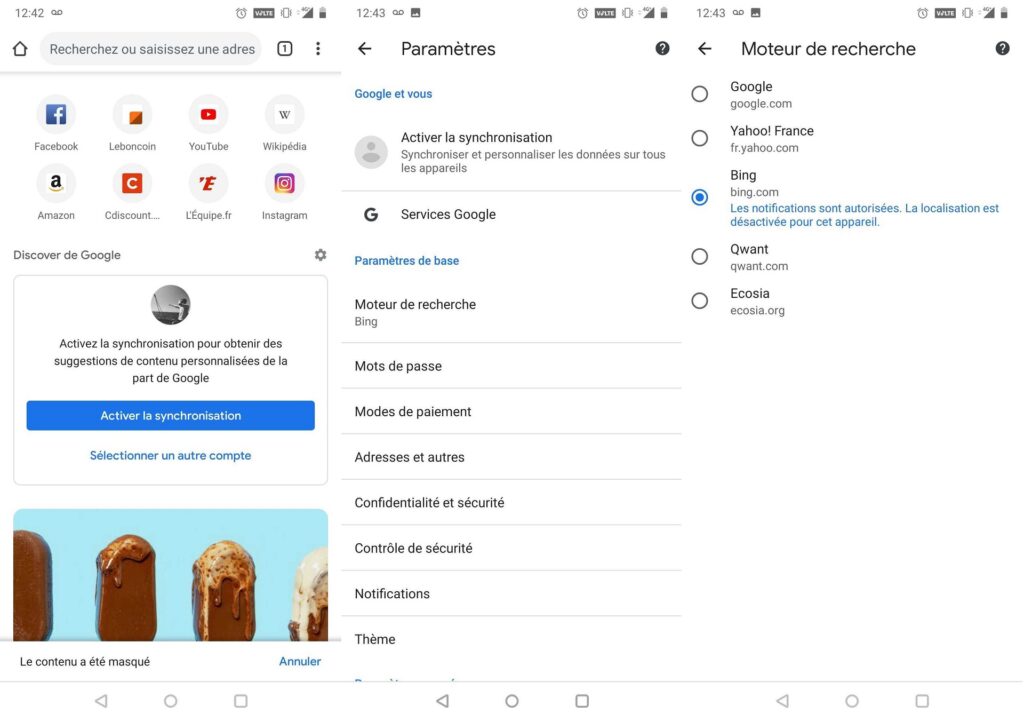A Google alapértelmezett keresőmotorjaként történő meghatározásának 8 módja, hogyan lehet megváltoztatni az alapértelmezett keresőmotort az Androidon? Numerama
Hogyan lehet megváltoztatni az alapértelmezett keresőmotort az Androidon
Contents
- 1 Hogyan lehet megváltoztatni az alapértelmezett keresőmotort az Androidon
Válasszon Mulasztás . Ezt a lehetőséget a menüben fogja látni. Ez lehetővé teszi, hogy a Google -t az alapértelmezett Chrome keresőmotorként definiálhassa.
Hogyan lehet meghatározni a Google -t alapértelmezett keresőmotorként
Ezt a cikket kiadóink és képzett kutatók együttműködésével írták, hogy garantálják a tartalom pontosságát és teljességét.
A Wikihow tartalomkezelő csapata gondosan megvizsgálja a szerkesztőség munkáját annak biztosítása érdekében, hogy minden elem megfeleljen a magas színvonalú szabványainknak.
A cikkben 72 516 alkalommal konzultáltak.
A Google -t alapértelmezett keresőmotorként definiálhatja, akár a Chrome, a Firefox és a Safari mobil és asztali verzióin, akár a Microsoft Edge -en és az Internet Explorer -en az asztalon. Ha a módosítások ellenére mindig használ egy másik keresőmotort, deaktiválja a böngésző -kiterjesztéseket, vagy indítson el vírusos elemzést, hogy megtalálja azokat a programokat, amelyek megakadályozzák a beállítások rögzítését.
A Chrome asztali verzióján


Google Chrome. Az alkalmazás ikon úgy néz ki, mint egy piros, sárga, zöld és kék gömb.
Kattintson ⋮ . Ez a gomb az ablak jobb felső sarkában van, és megjeleníti a csepp -leállító menüt.
Válasszon Beállítások . Ez az opció a Drop -down menü alján található.
- Ebben a szakaszban megváltoztathatja a címsorban használt keresőmotort is. Kattintson a Drop -down menüre a “Határozza meg az Omnibox -ból (cím és keresősáv) végzett keresésekhez használandó keresőmotorot”, és válassza ki Google.

Kattintson ⋮ A Google jobb oldalán. Megjelenik egy menü.
Válasszon Mulasztás . Ezt a lehetőséget a menüben fogja látni. Ez lehetővé teszi, hogy a Google -t az alapértelmezett Chrome keresőmotorként definiálhassa.
A Chrome mobil verzióján

Google Chrome. Nyomja meg a króm alkalmazás ikont, amely egy piros, sárga, zöld és kék gömb.
nyomja meg ⋮ . Ez a gomb a képernyő jobb felső sarkában van, és lehetővé teszi a Drop -down menü megjelenítését.
nyomja meg a Beállítások . Ez az opció a Drop -down menü alsó részén található.
Válasszon Keresőmotor . Ezt az opciót az oldal tetején találja meg.
Választ Google . Ez lehetővé teszi a Google kiválasztását Chrome keresőmotorként.
- Ugorj át ezt a lépést az androidon.
A Firefox Office verzióján
Nyissa meg a Firefoxot. Ikonja úgy néz ki, mint egy narancssárga róka egy kék gömb körül.
Kattintson ☰ . Ezt a gombot az oldal jobb felső sarkában találja meg. Lehetővé teszi egy csepp -leállító menü megjelenítését.
Válasszon Lehetőségek (Windows -on) vagy preferenciák (Mac -en). Ez az opció a legördülő menüben található.
Nyissa meg a fület Kutatás . Vagy a bal oldalon (Windows -on), vagy az ablak tetején (a Mac -en).
Kattintson az “Alapértelmezett keresőmotor” legördülő menüre. Az ablak tetején van, és lehetővé teszi egy csepp -leplikus menü megjelenítését.
Választ Google . A Google a Firefox alapértelmezett keresőmotorjává válik.
A Firefox mobil verzióján
Nyissa meg a Firefoxot. Nyomja meg a böngésző ikont, amely úgy néz ki, mint egy narancssárga róka, egy kék gömb körül gördült fel.
nyomja meg a ☰ (iPhone -on) vagy ⋮ (Androidon). Ez a gomb a képernyő alján vagy a képernyő tetején található, a használt eszköztől függően.
- Az iPhone -on előfordulhat, hogy a menü balra vagy jobbra kell gördítenie ezt az opciót.
nyomja meg a Kutatás . Ez az opció az oldal tetején található.
Nyomja meg az aktuális keresőmotort. Az oldal tetején láthatja. Nyomja meg az IT -t a rendelkezésre álló keresőmotorok listájának megnyitásához.
Választ Google . Ez a Google -t az alapértelmezett keresőmotorként határozza meg a Firefoxon.
A Microsoft Edge -en
Nyissa meg a Microsoft Edge -t. Ez a sötétkék ikon “E” alakban.
Kattintson ⋯ . Ez a gomb az élablak jobb felső sarkában van. Lehetővé teszi egy csepp -leállító menü megjelenítését.
Válasszon Beállítások . Ez az opció a Drop -down menü alján található, és lehetővé teszi, hogy az oldal jobb oldalán megjelenjen a helyi menüben.
Görgessen le a képernyőn. Kattintson a Speciális beállítások elemre . Ez a gomb a helyi menü alján található.
A képernyő ismét görgessen lefelé. Válassza a Keresőmotor módosítása lehetőséget . Ezt az opciót a “Keresés a címsorban” című szakaszban találja meg.
Választ Google . A Google -t keresőmotorként választják ki.
Válasszon Adja hozzá az alapértelmezett értéket . Ez az opció a menü alján található, és a Google -t a Microsoft Edge címsorában használt keresőmotorként határozza meg.
Az Internet Explorer -en
Nyissa meg az Internet Explorer -t. Ez a világoskék ikon egy “E” alakban, rajta egy arany szalaggal.

Beállítások. Ez a megfigyelt kerék ikon az Explorer internetes ablak jobb felső sarkában van. Lehetővé teszi egy csepp -leállító menü megjelenítését.
Válasszon Internetes lehetőségek . Ezt az opciót a DROP -Down menü alján találja meg.
Kattintson a fülre Programok . Az internetes beállítások ablak jobb felső sarkában van.
Válasszon Bővítmények kezelése . Ez a gomb a “További modulok kezelése” szakaszban található, és lehetővé teszi a második ablak megjelenítését.
Nyissa meg a fület Keresőmotor . Az ablak bal oldalán van.
Választ Google . Kattintson az ablak közepén található Google ikonra.
Válasszon Alapértelmezés szerint . Ez az opció a keresőmotor ablak jobb alsó sarkában található. Kattintson rá, hogy meghatározza a Google -t az Internet Explorer keresőmotorjaként.
Kattintson Bezárás . A gomb az ablak jobb alsó alján található.
Kattintson rendben . Ezt a gombot az Internetbeállítások ablak alján találja meg. Az Internet Explorer most alapértelmezett keresőmotorként fogja használni a Google -t.
A Safari irodai verzióján

Indítsa el a szafari. Ez az iránytű kék ikon.
Kattintson Szafari . Ez a menüpont a képernyő bal felső sarkában található, és lehetővé teszi a Drop -down menü megjelenítését.
Válasszon Preferenciák .. . Ezt az opciót a DROP -Down menü tetején találja meg Szafari. Ez lehetővé teszi a preferenciaablak megnyitását.
Nyissa meg a fület Kutatás . A preferenciaablak tetején találja meg.

Kattintson a “Keresőmotor” legördülő menüre. Ez a keresési lap tetején van, és lehetővé teszi a csepp -d -lejtő menü megjelenítését.
Választ Google . A Google lesz a Safari keresőmotorja.
A szafariban az iPhone -on
Nyissa meg az iPhone beállításait
![]()
. Nyomja meg a szürke alakú szürke ikont. Általában a kezdőképernyőn van.
Görgessen le a képernyőn. Nyomja meg a Safari -t, amely az oldal nagyjából egyharmada.
nyomja meg a Keresőmotor . Ezt az opciót a “Keresés” fejléc alatt találja meg.
Válasszon Google . A Google lesz a Safari alkalmazás keresőmotorja.
kapcsolatban a wikihows

Távolítsa el a Google Chrome Bing -t

Javítsa ki a YouTube -videó teljes képernyő -megjelenítési problémáját a Chrome -ban
automatikusan frissítse a weboldalakat a Chrome -on
Törölje a legújabb történetet a Google Chrome -ban
Zárja be a Google Chrome -ot jelszóval
Helyezze vissza a Google Chrome -ot
Vizsgálja meg az elemet a Google Chrome -on
3 módja a króm -kiterjesztések használatának egy iPad -en
Törölje a Chrome -ra vonatkozó javaslatokat
Hogyan lehet megváltoztatni a Google Chrome alapértelmezett nyelvét: mobil és számítógépes eszköz
Változtassa meg a Google Chrome hátterét
Módosítsa a Google Chrome letöltési beállításait
Hogyan készítsünk képernyőképet a Google Chrome -ban: Számítógép vagy Mobil
Hogyan lehet megváltoztatni az alapértelmezett keresőmotort az Androidon ?
Az Android okostelefon első konfigurációja során lehetőséget lehet választani egy másik alapértelmezett keresőmotorra, mint a Google. Ez a változás után is elvégezhető.
Szeptember 1 -jétől a Google felülvizsgálja az alternatív keresőmotorokat az Androidon. Nagyon kritizált aukciós rendszerét elhagyják a Google versenytársak népszerűségén alapuló mechanizmus miatt. Az országtól függően megjelenik a tizenkét javaslat, amikor az Android okostelefonot először konfigurálják.
Ez az Európai Unióra jellemző mechanizmus lehetővé teszi olyan megoldásokat, mint a QWant, a Bing, az Ecosia, a Lilo vagy a Yahoo, és előmozdítsák az esélyt az alapértelmezett keresőmotorra az egyes okostelefonokon. De tudnia kell, hogy ezeket a motorokat később is választhatják, jóval az Android első kezdete után. Ennek a beállításokban rohanni kell.
Változtassa meg az alapértelmezett keresőmotort az Androidon
Az Androidon lehet, hogy van egy “Keresés a Google -val” widgetnél, amely látható a képernyőn. Ha ez a cím jelenik meg a belépési mezőben, akkor ezt a keresőmotort közvetlenül a Chrome -ban kell módosítania, a Google Web böngészőben. Ehhez indítsa el a mobil alkalmazást (az Androidon előre telepítve van) kattintson a jobb felső sarokban található függőleges felfüggesztési pontokra, és lépjen a “Beállítások” elemre.
Ezután az “Alapbeállítások” szakaszban kattintson rá, és válassza ki a kívánt megoldást. Június 18 -án kelt, öt választás kerül bemutatásra: Google, Yahoo France, Bing, Qwant és Écosia. Miután választotta a választását, távozzon, és látni fogja, hogy a keresési widget ennek megfelelően frissült, új címmel. Bármikor meg lehet szabadulni, megismételve az eljárást.
Ha elsősorban a Google Chrome -ot használja az internet böngészéséhez, akkor a böngésző beállításaiban kell mennie az alapértelmezett keresőmotor módosításához.
Meg kell jegyezni, hogy ez a widget társul a Google Chrome -hoz. Ha egyszerre szeretné megváltoztatni a böngészőjét, akkor lépjen a Google Play -re, és állítsa be az Ön számára megfelelőt. Töltse le és telepítse. Ügyeljen arra, hogy alapértelmezés szerint beállítsa -e, az Android beállításokba lépve, amelyet egy bevágott kerék szimbolizál.
A “Beállítások” -ban lépjen az “Alkalmazások és értesítések”, majd az “Alapértelmezett alkalmazások” és végül a “Navigator” sorba. Itt választhat a Chrome és a Firefox (vagy a megtartott megoldás) között. Felhívjuk figyelmét, hogy ez az eljárás a Chrome Widgethez társított böngészővel nem változik. Telepítenie kell a választott böngészőnek megfelelő widget.
A numerama jövője hamarosan megjelenik ! De ezt megelőzően szükségünk van rád. 3 perced van ? Válaszoljon a vizsgálatunkra
Minden gyakorlati útmutatónk a Hogyan